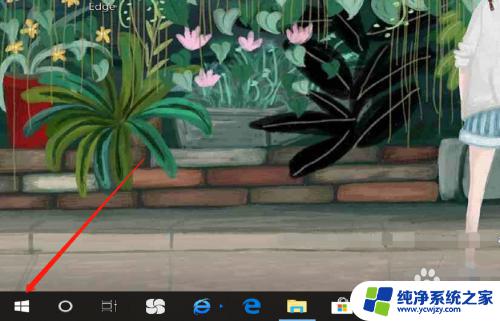win10系统字体在哪里设置 win10电脑字体设置方法
win10系统字体在哪里设置,在现代计算机操作系统中,字体设置是一个重要的功能,能够影响用户对界面和文本的感知和阅读体验,而在Windows 10系统中,字体设置也不例外。当我们使用Win10电脑时,如果想要调整字体的样式、大小或者安装自定义字体,我们就需要知道在哪里进行这些设置。幸运的是Win10系统提供了简便的字体设置方法,让我们可以轻松地个性化自己的电脑界面。本文将介绍Win10系统字体设置的具体位置和方法,方便大家快速找到并调整所需的字体设置。
具体方法:
1.首先我们为了设置win10电脑字体,我们需要打开我们的电脑。进入电脑桌面,打开我们电脑桌面的控制面板。

2.然后我们需要做的是,在控制面板界面。我们找到位于界面右上角的查看方式,并把查看方式改成大图标即可。
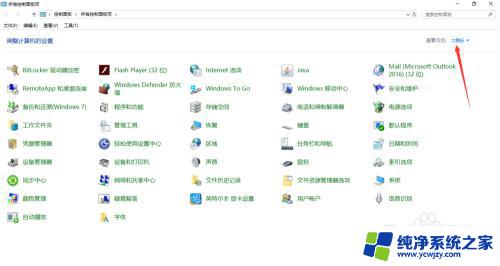
3.之后我们需要做的是,在控制面板界面。我们找到位于界面左下角的字体菜单项,然后鼠标左键点击一下即可哦。

4.最后我们需要做的是,在win10字体界面。我们点击左边菜单中的字体设置,我们会进入字体设置界面,然后我们就可以设置我们的电脑字体了。
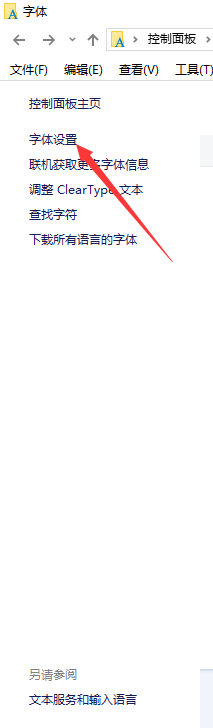
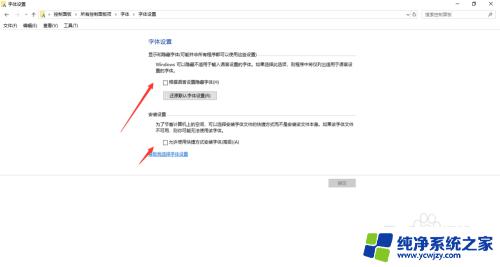
以上是Win10系统字体设置的全部内容,如果您还不了解,请按照以上步骤操作,希望这可以帮助到您。